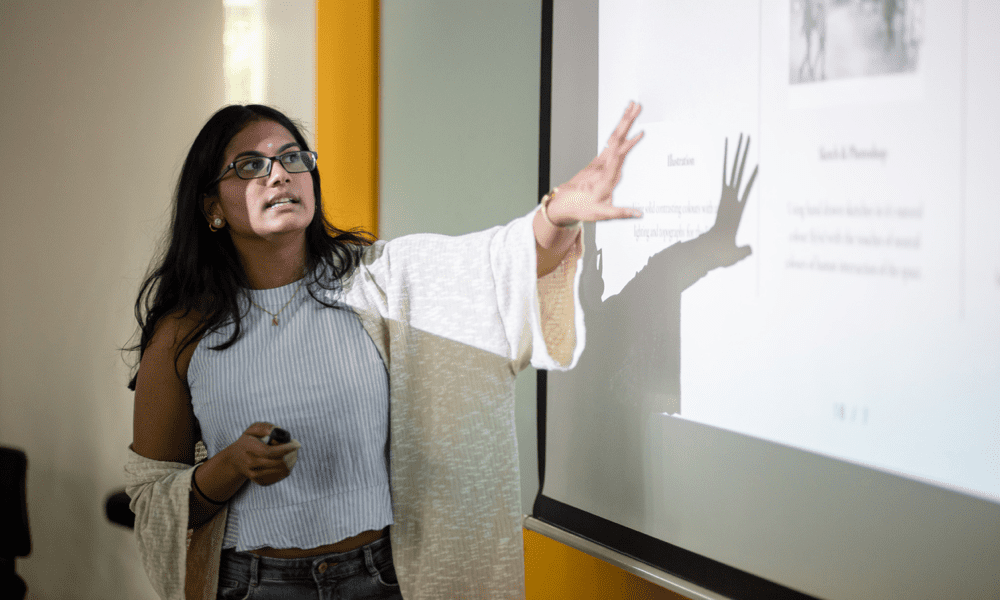Sådan installeres Rainmeter-skins og suiter
Desktop Tilpasning Windows Rainmeter / / May 10, 2020
Sidst opdateret den
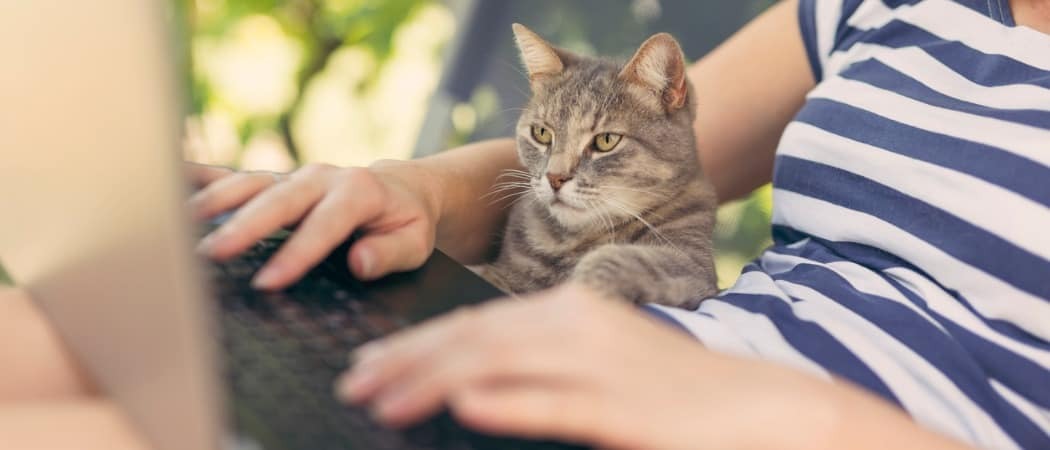
Når det kommer til at tilpasse dit Windows desktop Rainmeter er et utroligt fantastisk værktøj. Her er et kig på, hvordan du kommer i gang.
Regnmåler er et utroligt fantastisk værktøj at bruge, når du forsøger at tilpasse dit skrivebord yderligere. Det er en anden ting at bruge Rainmeter og være i stand til at navigere korrekt. Programmet er meget samfundsbaseret og er kun mediet for skabere til at slippe deres ideer løs. Det er ikke let at finde pæn, klar til brug skins / temaer. De er oprettet af lokalsamfundet og er ikke altid ajour med den seneste Rainmeter-udgivelse. At finde den rigtige hud til dig er en proces med prøve og fejl. Du finder muligvis en hud, der synes at være nyttig, men når du faktisk bruger den, fungerer den ikke, som du havde håbet. Med denne artikel håber jeg på en smule at afsløre kompleksiteten ved at installere Rainmeter-skind og bruge dem, som du vil.
For at få en grundlæggende introduktion til Rainmeter og hvordan man installerer det, se min første artikel
Skins, temaer og suiter
Når vi taler om Rainmeter skins / temaer, henviser vi til i det væsentlige den samme ting. Udtrykket skins og udtrykket temaer kan bruges om hverandre. Så hvad refererer vi nøjagtigt til, når vi siger a Regnmåler hud eller a Regnmåler tema?
Grundlæggende, når du downloader en hud, kan du tænke på det som en slags widget. Det er en stiliseret version af noget hjælpeprogram, som et ur:
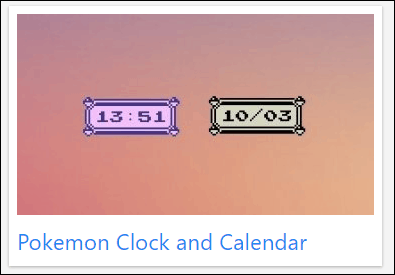
Der er mange forskellige ting, du kan få skind til. Du kan få en musikalsk visualiseringshud, en hud, der viser vejret og meget mere. Det er rart at få individuelle skind til bestemte værktøjer, men hvad med at have en forudindstillet slags gruppe skins, der har et bestemt udseende? Dette er, hvad vi vil referere til som en Rainmeter suite. Suiter er forudindstillede konfigurationer af forskellige individuelle skind. Du kan også referere til dette som et tema, men for klarhedens skyld undgår vi at henvise til dem som sådan. Her er et eksempel på, hvordan en suite kan se ud:
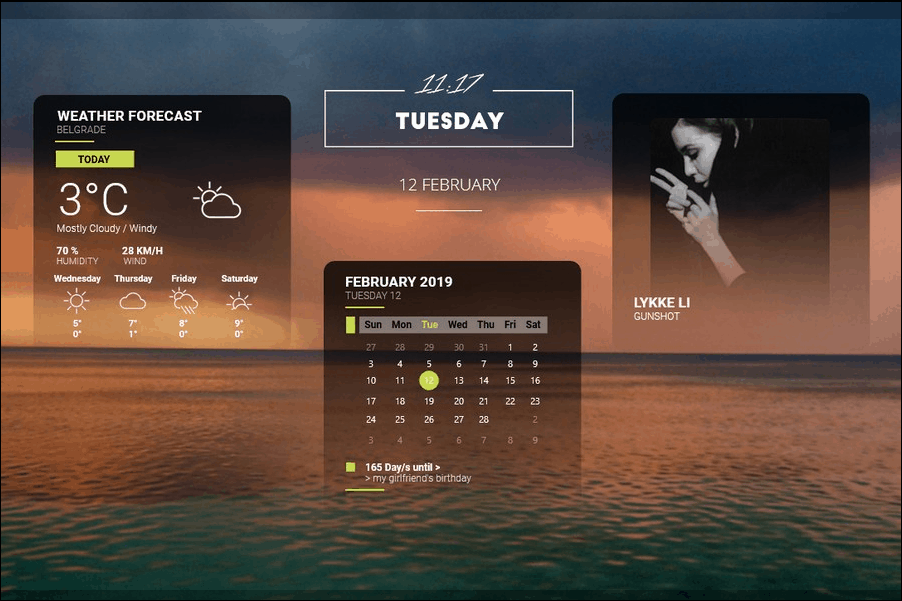
Du kan nemt have dit skrivebord så rent ud. Nogle mennesker kan synes at have en desktop-konfiguration som denne unødvendige og vanskelige at navigere, men hvis du har ønsket at oprette din kampstationens spil, er Rainmeter det perfekte sted at starte. Mange af disse samfundsfremstillede designs er gratis og nemme at bruge, og mange af dem kører vidunderligt. I den næste del vil jeg anbefale steder at finde gode skind og suiter, og vi vil gennemgå installations- og installationsprocessen.
Finde og installere skins / suiter
Der er mange forskellige steder på internettet, som du kan gå til for at finde skind og suiter. Problemet er at finde et pålideligt websted, der har skind, der fungerer korrekt. Jeg vil køre gennem et par sider, jeg har fundet og brugt i fortiden, og nogle Rainmeter-forumsider, som samfundet samler på og anbefaler sider / skins.
Først vil jeg anbefale det websted, jeg fandt ovenstående eksempler på. Visuelle skins er et enkelt udseende websted med hundreder af forskellige hud- og suiteindstillinger, du kan vælge imellem. Jeg har personligt fået min opsætning mest fra dette websted. Det er meget nemt at navigere, og de fleste af skind og suiter på dette site fungerer utroligt.

Den officielle Rainmeter webstedet er et sted, du skal gå 100% for at finde steder for at finde de skind, du ønsker. De har et afsnit, hvor de har anbefalet forskellige fora og websteder til at bruge, når de prøver at finde det perfekte skind til dig. Dette websted er meget nyttigt til at få Rainmeter-brugere til at forstå deres software. De vil sikre dig, at din oplevelse af at bruge deres program er så let, som de kan gøre det.
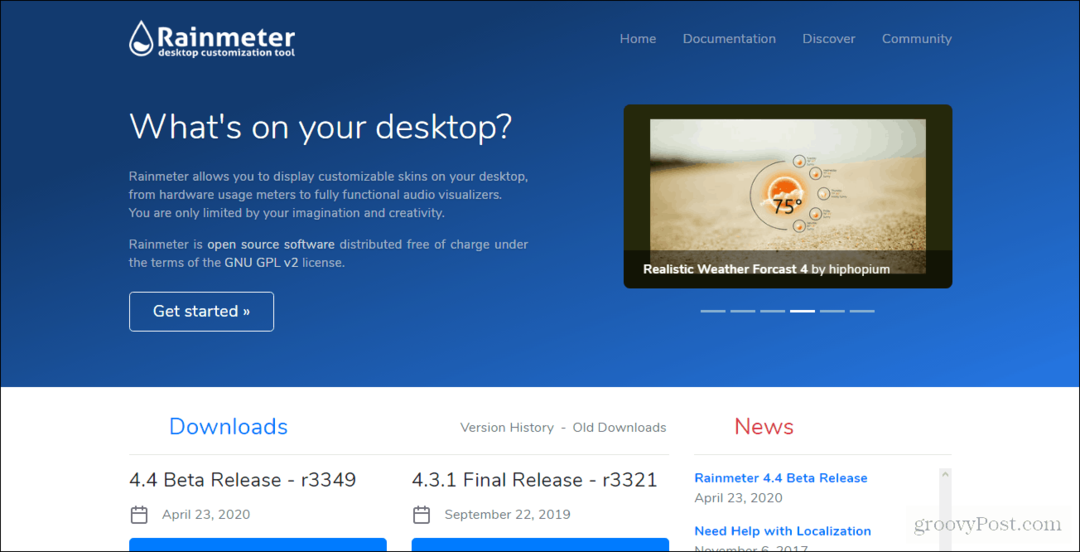
Når jeg leder efter fora relateret til Rainmeter, vil jeg varmt anbefale r / Rainmeter subreddit. Det er meget befolket med mennesker, der lægger deres kreationer ud og viser også deres nuværende opsætninger. Det er et godt sted at få en idé om, hvad du ønsker, og også få gode anbefalinger fra skind, som folk allerede har prøvet og kan gå med på. Hvis du vil tale direkte med Rainmeter-samfundet, er r / Rainmeter stedet for dig.
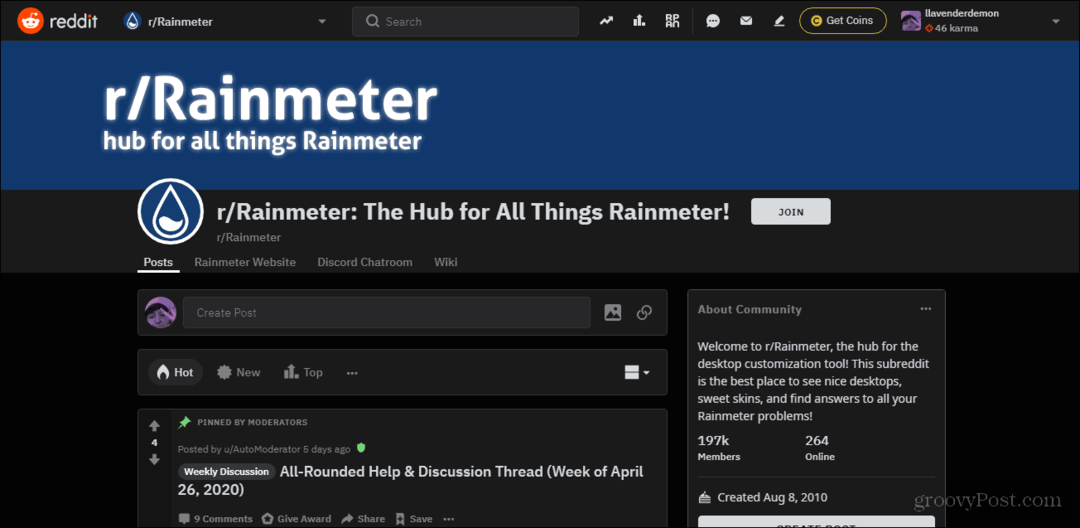
Der er MANGE flere sider, du kan se på, når du prøver at finde gode skind. Mange mennesker lægger deres kreationer på Afvigende kunst og mange andre kunstrelaterede websteder. Deviant Art er imidlertid et kæmpe knudepunkt for Rainmeter suiter og generelle kreationer med hensyn til Rainmeter. Det er også et godt sted at interagere med Rainmeter-samfundet. Jeg tror dog, at ovenstående henstillinger giver dig de mest opdaterede skind og suiter derude. Hvis du stadig ikke har fundet noget, du kan lide på disse sider, vil jeg anbefale at grave gennem de anbefalede steder med Rainmeter-steder for at få skind. Jeg er ikke i tvivl om, at du med tiden kommer over den perfekte hud eller suite til det, du ønsker.
Installation og opsætning af en hud / suite
Installation afhænger meget af hvert websted, men den grundlæggende idé er den samme. Der vil være et downloadlink til stede på hver hud. Jeg bruger Visual Skins til at vise dig, hvordan du downloader skins, men jeg vil forsøge at forklare det generelt.
Først vil du finde den hud, du vil downloade. Jeg valgte en med navnet "Simple Clean", så jeg klikker på linket til den hud.
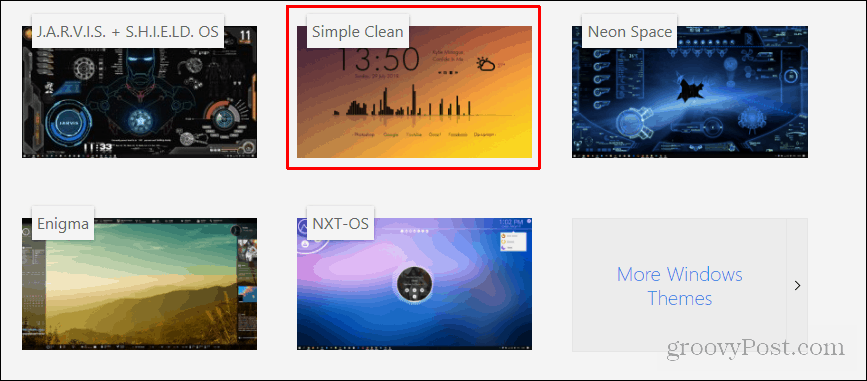
Når du klikker på den ønskede hud, bringer den dig til info / download-siden. Der vil sandsynligvis være flere billeder af huden i handling, og en beskrivelse af huden og forskellige funktioner, den har. Der kan også være en opdateringslog, der dokumenterer de forskellige ting, der er føjet til huden over tid. Du vil bare finde det link, der siger Hent og klik på det. Det skal begynde automatisk.
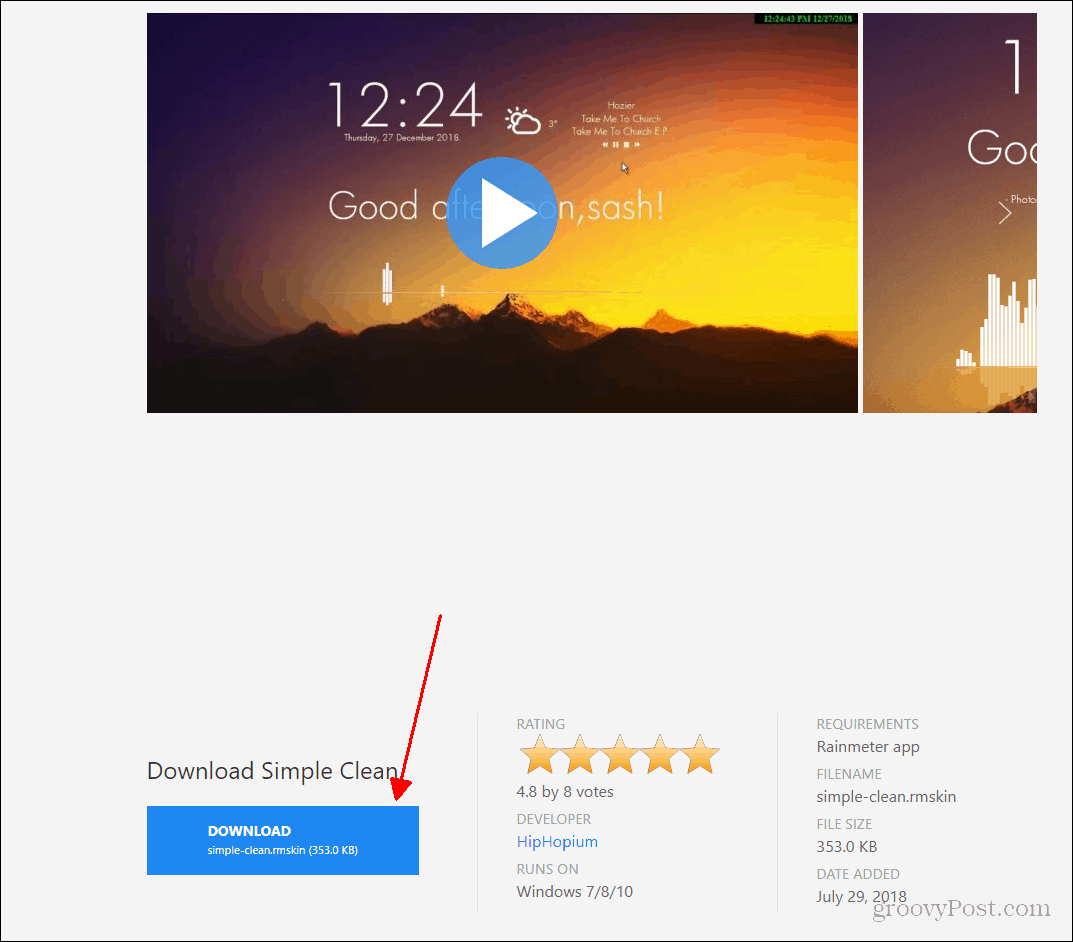
At sætte huden på dit skrivebord
Når huden er hentet, vil du finde ud af, hvor den er gemt i dine filer. Mest sandsynligt vil det være i Downloads afsnit i din filudforsker. Når du har fundet filen, skal du dobbeltklikke på .rmskin-eksekverbarheden for at åbne huden.

Når du har gjort det, skal der vises en skærm der ligner nedenfor. Du vil ønske at klikke installere.
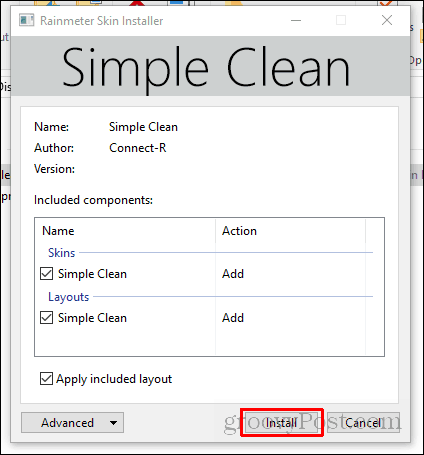
For suiter er der et forudindstillet layout til de inkluderede skind. For at få det til at se ud som eksemplet, skal du beholde Anvend inkluderet layout felt markeret. Dette vil automatisk have pakken indstillet, så den ligner den, du forventer. Med denne suite kan du også bevæge dig rundt i de forskellige skins, der er inkluderet, så hvis du ikke kan lide, hvordan det ser ud, når det oprindeligt indlæses, kan du ændre det, hvordan du kan lide. Nedenfor er, hvordan disse skind så ud, efter at jeg klikkede installere og ændrede fontfarve til hvid.
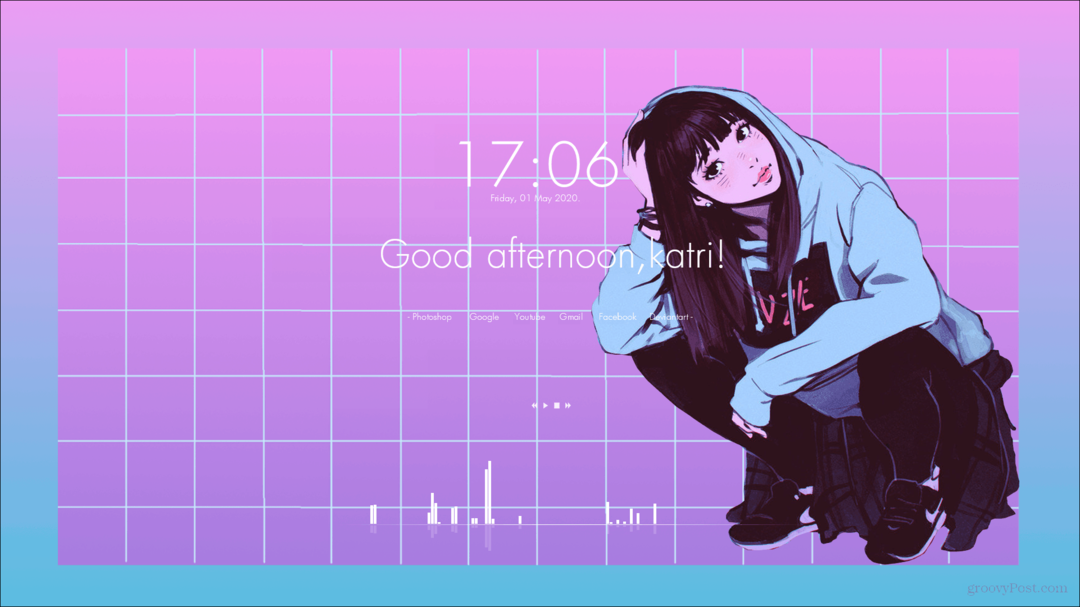
Og selvom dette ikke ser ud, hvordan du kan lide, er der altid muligheden for at fjerne visse ting, som f.eks. Hilsenmeddelelsen, og flytte dele af huden rundt. Regnmåler er utroligt tilpasselig, og hver opsætning, der er sammensat med den, er unik.
Jeg håber virkelig, at denne guide hjalp dig med at få en bedre fornemmelse af regnmåler, hvad skind er, og hvordan du installerer dem på din computer. Det kan virke forvirrende i starten, men Rainmeter er faktisk ganske simpelt at bruge, når du er fortrolig med det. Når du har det godt med at bruge Rainmeter, er mulighederne praktisk taget uendelige. Så gå ud og have det sjovt med dette fantastiske program.